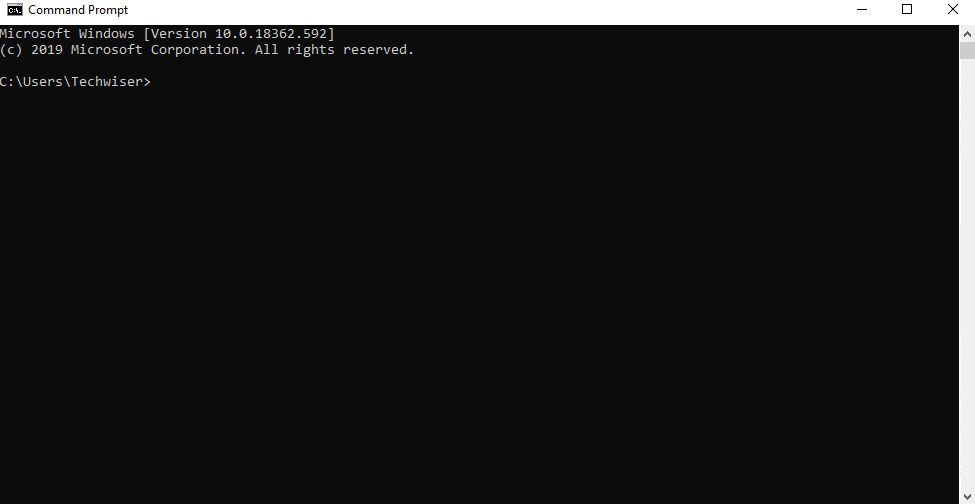لقد إنتهت بطارية هاتفي مؤخرًا ، وكما سيفعل أي شخص ، سارعت لإصلاحها. لكن بالنسبة لي ، فقد اكتشفت لاحقًا السبب الحقيقي لإستنزافها ، وهو فشل تثبيت التحديث. أنا متأكد من أنك قد واجهت مثل هذه الحالات مع هاتفك أو جهاز الكمبيوتر المحمول أيضًا. ومع ذلك ، من المفترض أن تدوم بطاريات الليثيوم أيون لسنوات ، وإذا كنت تستخدم البطارية بكفاءة ، فلن تُواجه أي مشكلة على الإطلاق. ولكن إذا كنت لا تزال فضوليًا ، فإليك طرقًا للتحقق من صحة البطارية على نظامي التشغيل Windows و Android. يُمكنك التحقق من صحة البطارية على MacBook أيضًا.

كيفية التحقق من صحة البطارية على Windows و Android
قبل أن ننتقل إلى الموضوع ، دعونا ننظر إلى بعض المصطلحات الأساسية المتعلقة بالبطاريات.
- سعة التصميم هو إجمالي سعة البطارية المفترض أن تحملها.
- سعة الشحن الكاملة هي السعة الحالية التي يمكن للبطارية الاحتفاظ بها. مع مرور الوقت ، تنخفض سعة التصميم وتكون البطارية قادرة على حمل طاقة أقل.
- عدد دورات شحن البطارية هو إجمالي عدد المرات التي يمكن فيها شحن البطارية وتفريغها. على سبيل المثال ، إذا قمت بشحن البطارية حتى 65٪ واستنزفتها وقم بشحنها مرة أخرى حتى 35٪ واستهلكتها ، فسيتم حسابها كدورة كاملة واحدة.
Windows
-
موجه الأوامر
يحتوي Windows على أداة مُدمجة تسمى “powercfg” للتأكد من صحة البطارية. إنها أداة مساعدة لسطر الأوامر تستخدم لإنشاء تقرير مفصل. لتشغيل الأداة المساعدة ، اضغط على مفتاح Windows + R واكتب “cmd“. بدلاً من ذلك ، يُمكنك أيضًا البحث عن cmd في قائمة إبدأ. في موجه الأوامر ، ببساطة اكتب الأمر التالي واضغط على Enter.
powercfg/batteryreport
سيقوم هذا الأمر بإنشاء تقرير مفصل وعرض مسار الملف. يُمكنك أيضًا الوصول إليه مباشرةً عن طريق كتابة “battery-report.html” في موجه الأوامر. سيتم فتح التقرير في متصفح الويب الخاص بك.
ينقسم التقرير إلى عدة أقسام حيث يبدأ بنظرة عامة على الكمبيوتر الشخصي. أين يُمكنك التحقق من اسم المنتج ، BIOS ، بنية نظام التشغيل ، تاريخ إنشاء التقرير من بين أشياء أخرى. أثناء التمرير لأسفل ، يوجد “قسم البطارية المثبتة” يعرض لك المعلومات المتعلقة بالبطارية. وهو يُحدد الاسم والشركة المصنعة والرقم التسلسلي والأهم من ذلك ، سعة التصميم وسعة الشحن الكاملة.
إذا تم تثبيت أكثر من بطارية واحدة ، فستظهر في القسم نفسه.
فهم التقرير
يعرض لك قسم الاستخدام الأخير حالة إستهلاك طاقة البطارية خلال الأيام الثلاثة الماضية. حيث يوضح وقت بدء النظام (سواء كان مصدر الطاقة أي الشاحن أو البطارية) والسعة المتبقية للبطارية بكل من mWH والنسبة المئوية. بالإضافة إلى ذلك ، لديك خيار “استخدام البطارية” الذي يُظهر استنزاف البطارية خلال الـ 72 ساعة الماضية. يشار إليه مع جدول يكمله مخطط. يُمكنك التحقق بسهولة من مدة تشغيل نظامك على البطارية ، ونسبة الطاقة المستنزفة ، إلخ.
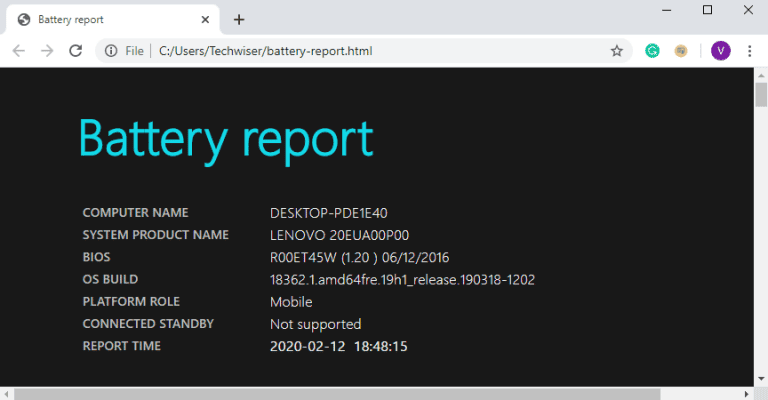
بينما يذكر التقرير سعة التصميم الحالية وسعة الشحن الكاملة ، فإن التعرف على سجل البطارية بالكامل يضع الأمور في نصابها الصحيح. يمنحك سجل سعة البطارية فكرة عن سعة التصميم وسعة الشحن الكاملة في جدول بسيط سهل الفهم. لذلك بالنسبة للكمبيوتر المحمول الجديد ، ستكون السعة الكاملة أقرب إلى سعة التصميم ، وإذا كان لديك جهاز قديم ، فستكون قادرًا على إحداث تغيير واضح في القيم.
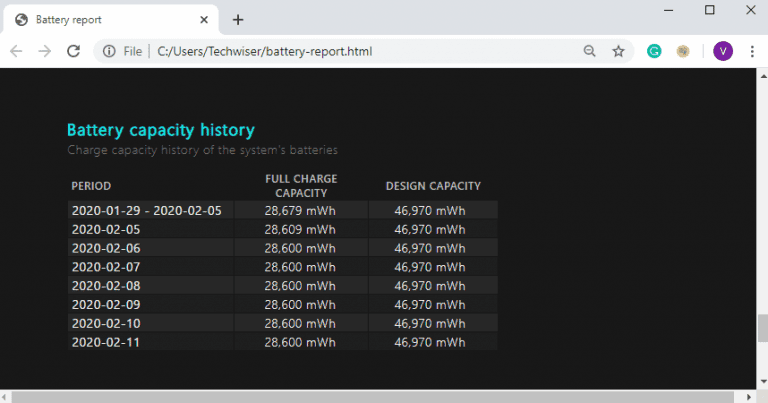
إذا كنت مهتمًا بالمقدار الذي يمكن أن يعمل به الكمبيوتر المحمول بالكامل ، فستكون لديك أيضًا قيمة تقديرية لعمر البطارية. تعتبر طريقة جيدة للتحقق من صحة البطارية. يُظهر الجدول المدة التي يمكن أن تستمر فيها في استخدام الكمبيوتر بعد الشحن الكامل وسعة التصميم التي يتم توفيرها. لوضع الأمور في نصابها الصحيح ، كان جهاز الكمبيوتر المحمول الخاص بي يدوم لمدة 6 ساعات عندما كان جديدًا ولكنه في الوقت الحالي يدوم لثلاث ساعات ونصف تقريبًا.
2. Battery Info View
تقرير البطارية المدمج لنظام التشغيل Windows شامل ولا أعتقد أنك بحاجة إلى تطبيق إضافي. ولكن بالنسبة لأولئك الذين لا يريدون استخدام موجه الأوامر ، فإن تطبيق Battery Info View بسيط. حيث يظهر جميع المعلومات التي تحتاجها حول صحة البطارية. الشيء الوحيد الذي يجعله يبرز هو أنه يظهر القيم في الوقت الحقيقي.
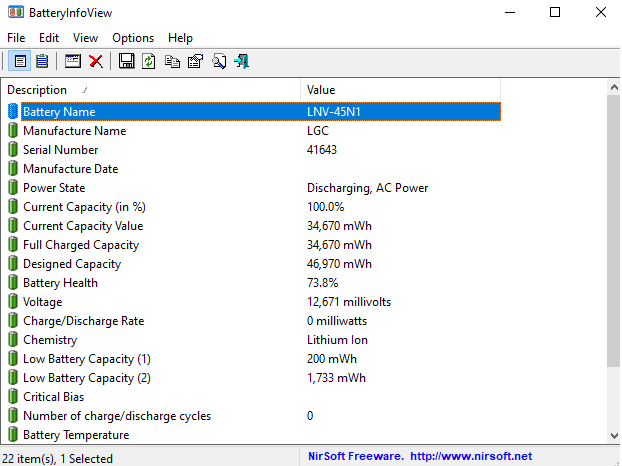
القسم الأول هو “معلومات البطارية” الذي يُوضح لك سعة التصميم وسعة الشحن الكاملة والسعة الحالية (في الوقت الفعلي). بالإضافة إلى ذلك ، يُمكنك الإطلاع على مدى صحة البطارية بنسبة مئوية ، والتي يجب أن تكون 100٪ إذا كان جهازك جديدًا. إلى جانب ذلك ، فإنه يوضح لك أيضًا الوقت المتبقي والوقت الإجمالي لشحن البطارية بالكامل. لست بحاجة إلى القلق بشأن إنشاء الإحصائيات حيث يتم تحديثها تلقائيًا خلال فاصل زمني مدته 10 ثوانٍ. يوجد قسم لسجل البطارية يمكن التبديل إليه بالضغط على المفتاح F8.
يُمكنك تصدير التقرير بتنسيق HTML وإضافة أيقونة التطبيق إلى علبة النظام. حيث يُظهر باستمرار الوقت المتبقي للشحن والسعة الحالية. الآن بعد أن أصبحت لديك فكرة عن مدى صحة بطاريتك ، هل تحتاج حقًا إلى تغييرها؟
تنزيل Battery Info View
Android
تستخدم هاتفك أكثر بكثير من الكمبيوتر المكتبي أو المحمول. هذا يجعل من فحص بطارية الهاتف أمر ضروري أكثر للحفاظ على صحتها. على الرغم من وجود العديد من الخيارات للاختيار من بينها في Play Store ، إلا أنني قمت باختبار بعض الخيارات بالفعل ، وهذا هو أفضل ما يُمكنني العثور عليه.
1. AccuBattery
لا يُركز AccuBattery على تقدير صحة البطارية فحسب ، بل إنه يحسب أيضًا العديد من المعلمات مثل سرعة التفريغ ومتوسط استخدام البطارية وتقدير الوقت اللازم للشحن ، وما إلى ذلك. يُمكنك بسهولة الحصول على نظرة عامة باستخدام علامة التبويب الشحن. حيث ستجد معلومات عن مستوى البطارية الحالي ، ودرجة الحرارة ، وتقدير الوقت المتبقي (أثناء وضع الاستعداد والاستخدام النشط). بالإضافة إلى ذلك ، يُمكنك شحن هاتفك بالكامل والحصول على تقدير وقت تشغيل الشاشة ببطارية كاملة.
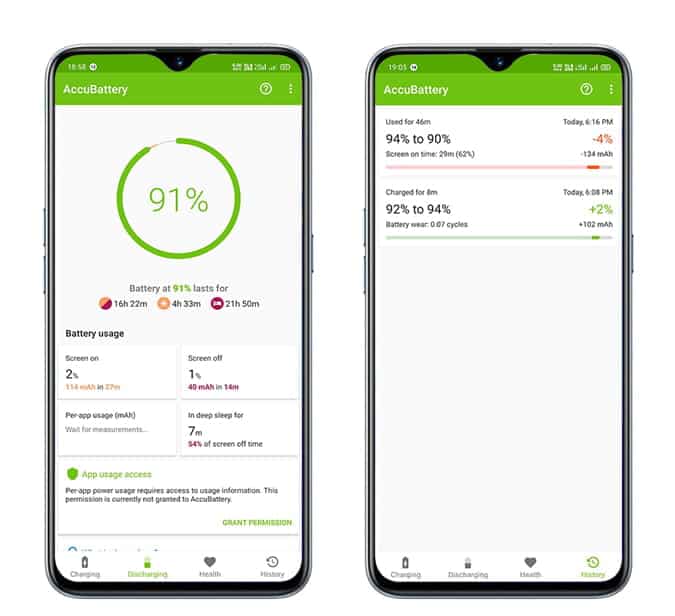
يوجد قسم الصحة أيضًا. يعرض النسبة المئوية لصحة البطارية والسعة المقدرة وسعة التصميم. ميزة إضافية في AccuBattery تميزه عن التطبيقات الأخرى.هي أنه يمكنك تعيين قيمة لعتبة الشحن حيث بعدها ينطلق المنبه حتى لا تقوم بالإفراط في شحن هاتفك.
تنزيل AccuBattery
الكلمات الأخيرة: نصائح للحصول على كفاءة أفضل من البطارية؟
أنا متأكد من أن لديك نفس القصة ، حيث إن بطاريتك تنفذ عندما تكون في أمس الحاجة إليها. يُمكنك إما شتم هاتفك أو العثور على نقطة شحن. على الرغم من أنك قد تجد الكثير من النصائح والحيل عبر الإنترنت مثل شحن هاتفك حتى يصل إلى 80٪ ، مع الحفاظ على البطارية في بيئة لطيفة ، وتجنب الشحن السريع ، وما إلى ذلك ، أنا أقترح فقط استخدام وضع توفير الطاقة في هاتفك أو جهاز الكمبيوتر المحمول مع الاحتفاظ بمتابعة تفاصيل التطبيقات التي تستنزف البطارية.
إذا كانت لديك اقتراحات ، فاترك تعليقًا وآمل أن تظل بطاريتك في صحة جيدة طالما أنك تُريد ، أمزح فقط!